今回は、Active Directory環境でWindows Server 2012 R2の検証を行うため、Windows Server 2012 R2のインストール手順を記載していきます。
前提条件
今回Windows Server 2012 R2をインストールする環境は以下の通りです。
- CPU : 2vCPU
- MEM : 4GB
- DISK : 60GB
- OS : Windows Server 2012 R2 DC
Windows Server 2012 R2 インストール
今回は検証のため、Hyper-V上に仮想マシンを構成しております。
ダウンロードしたISOファイルを仮想マシンにマウントして起動します。
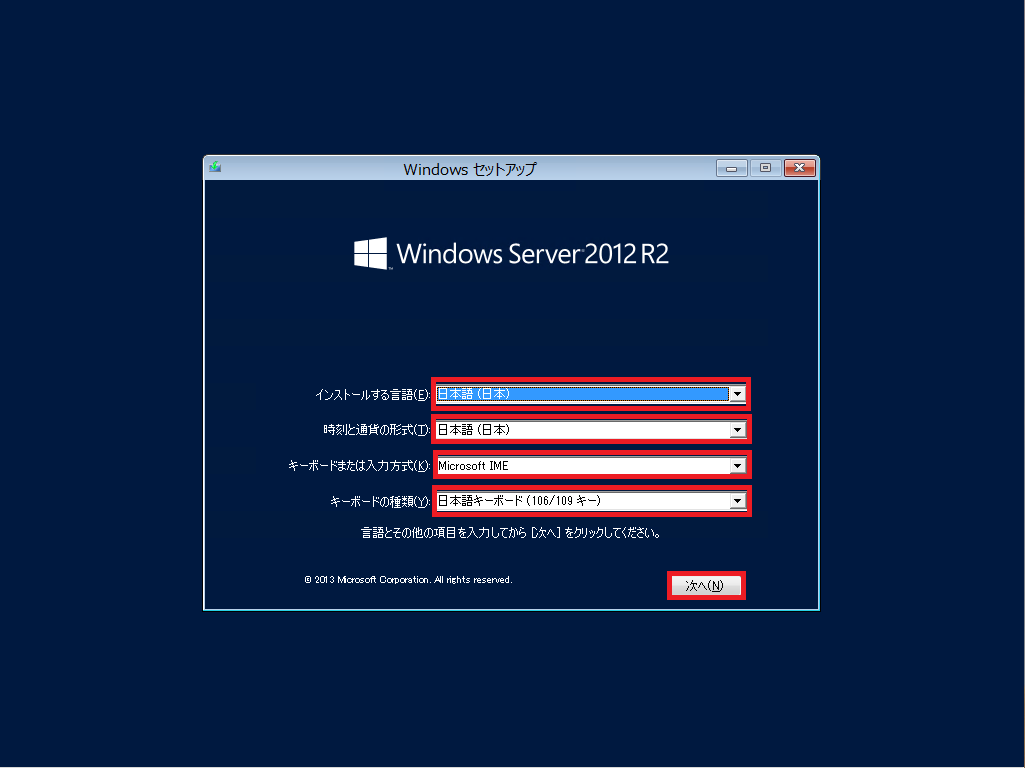
[Windowsセットアップ]より、以下の設定を行います。
- インストールする言語 : 日本語(日本)
- 時刻と通貨の形式 : 日本語(日本)
- キーボードまたは入力方式 : Microsoft IME
- キーボードの種類 : 日本語キーボード(106/109キー)
設定が完了したら、[次へ]を押下します。
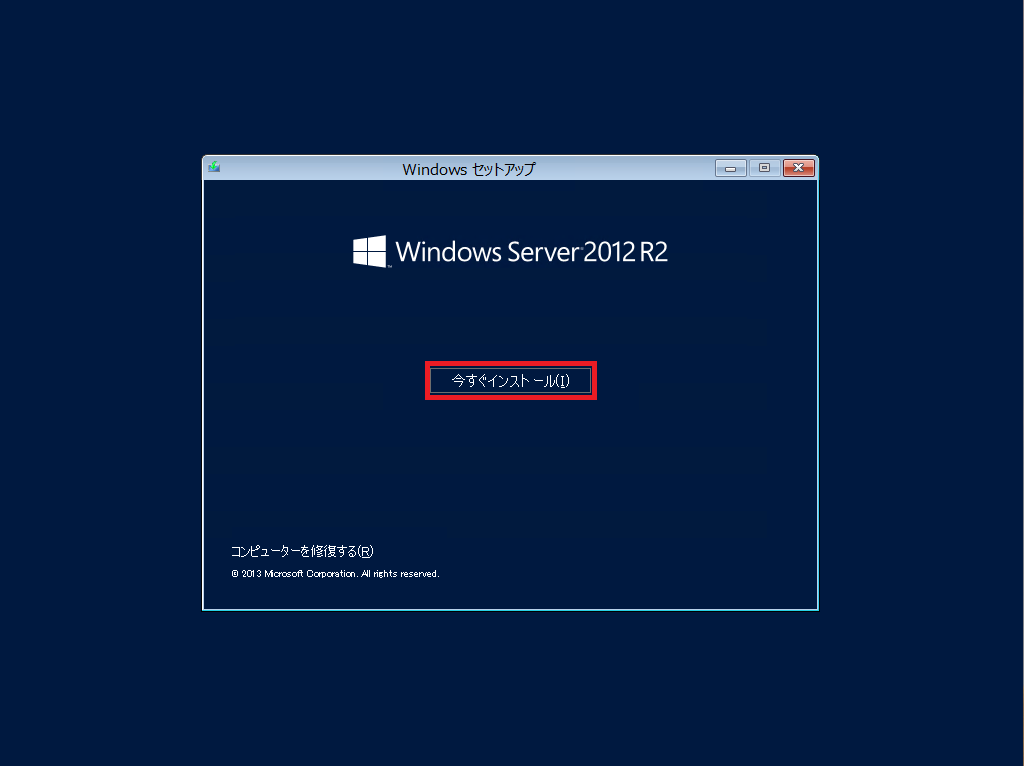
セットアップの準備ができたら[今すぐインストール]を選択します。
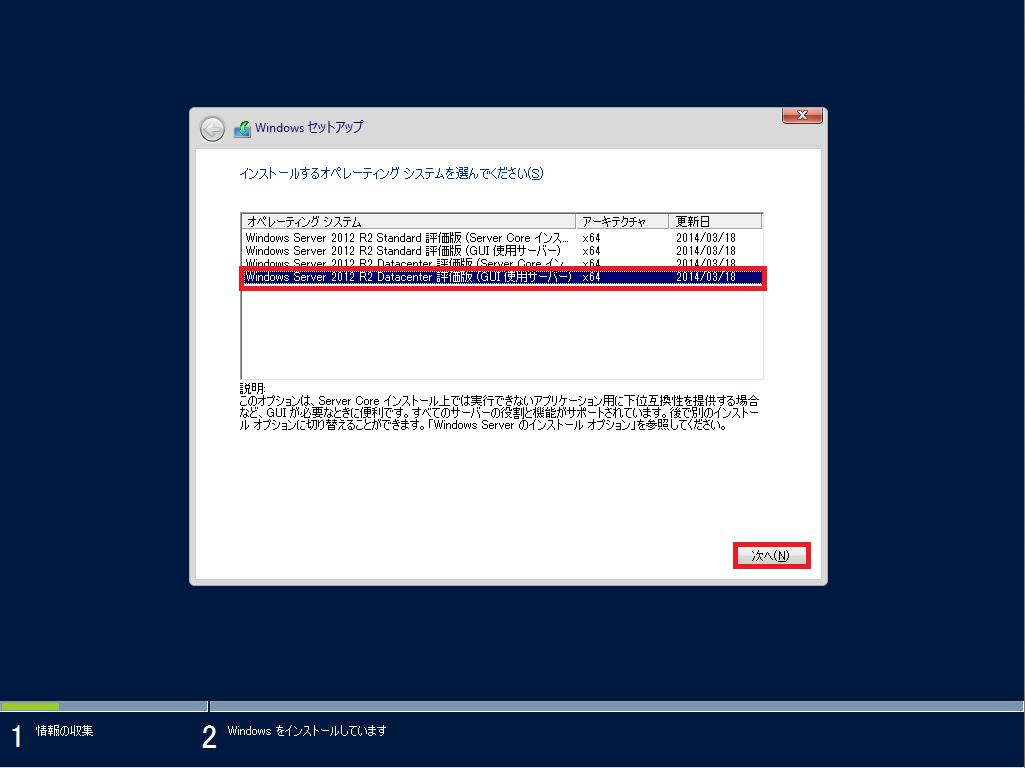
[インストールするオペレーティングシステムを選んでください]より、[Windows Server 2012 R2 Datacenter評価版(GUI使用サーバ)]を選択し、[次へ]を押下します。
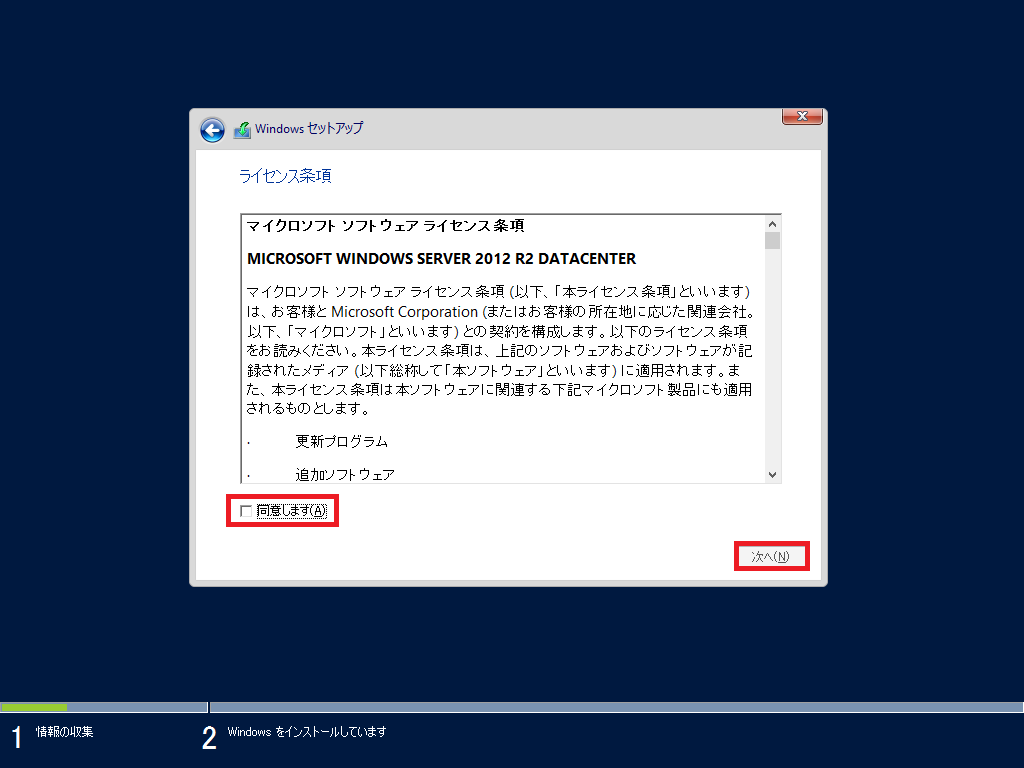
[ライセンス条項]より、ライセンス条項に同意ができる場合は、[同意します]にチェックを入れ、[次へ]を押下します。
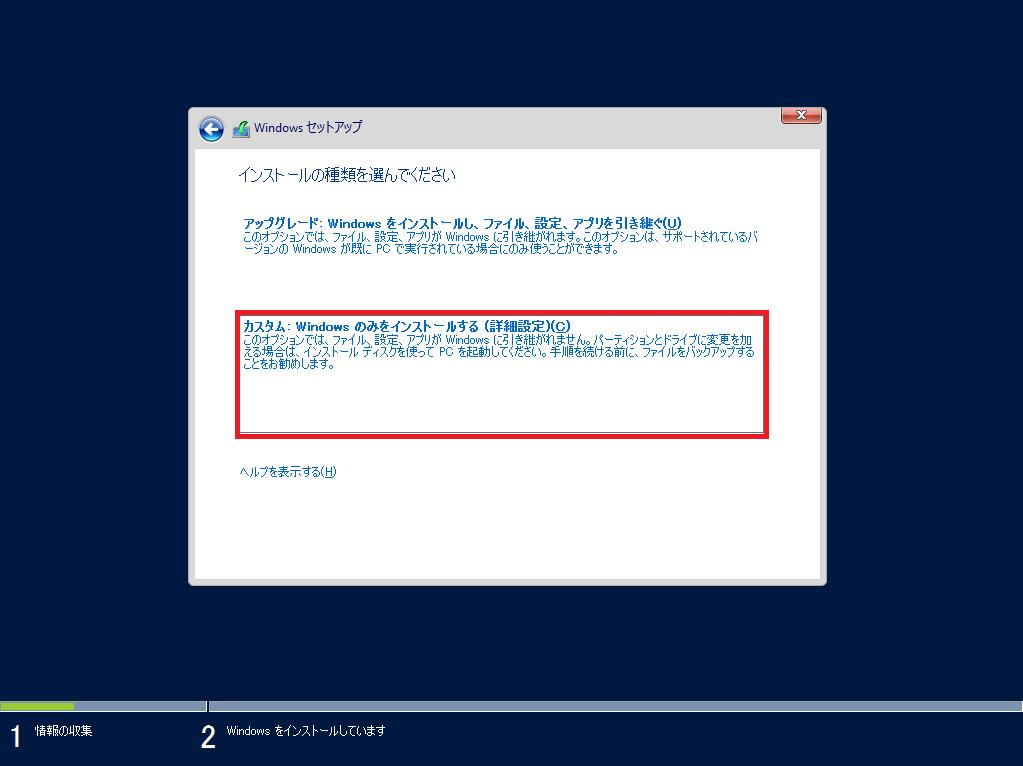
[インストールの種類を選んでください]より、[カスタム:Windowsのみをインストールする]を選択します。

[Windowsのインストール場所を選んでください]より、Windows Serverをインストールするドライブを選択し、[次へ]を押下します。

Windows Serverがインストールされるまで待機します。
インストールの完了後、サーバの再起動を求めらるため再起動します。
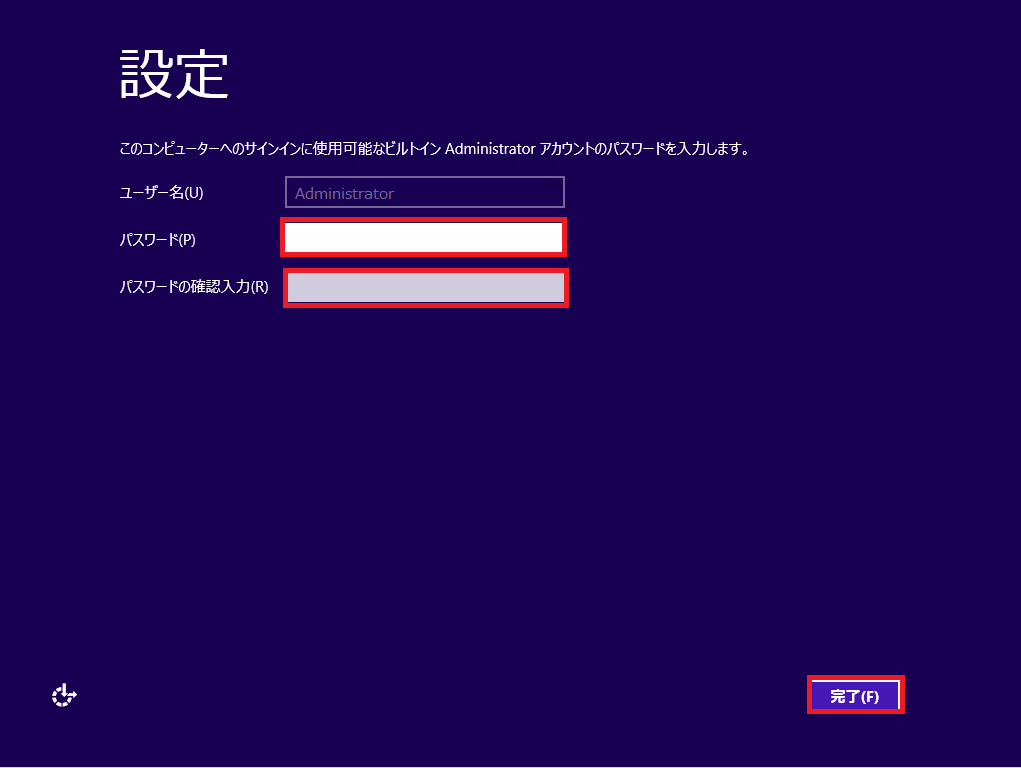
インストール後の起動より、ビルドインAdministratorのパスワードを設定します。
パスワードを設定したら、[完了]を押下します。
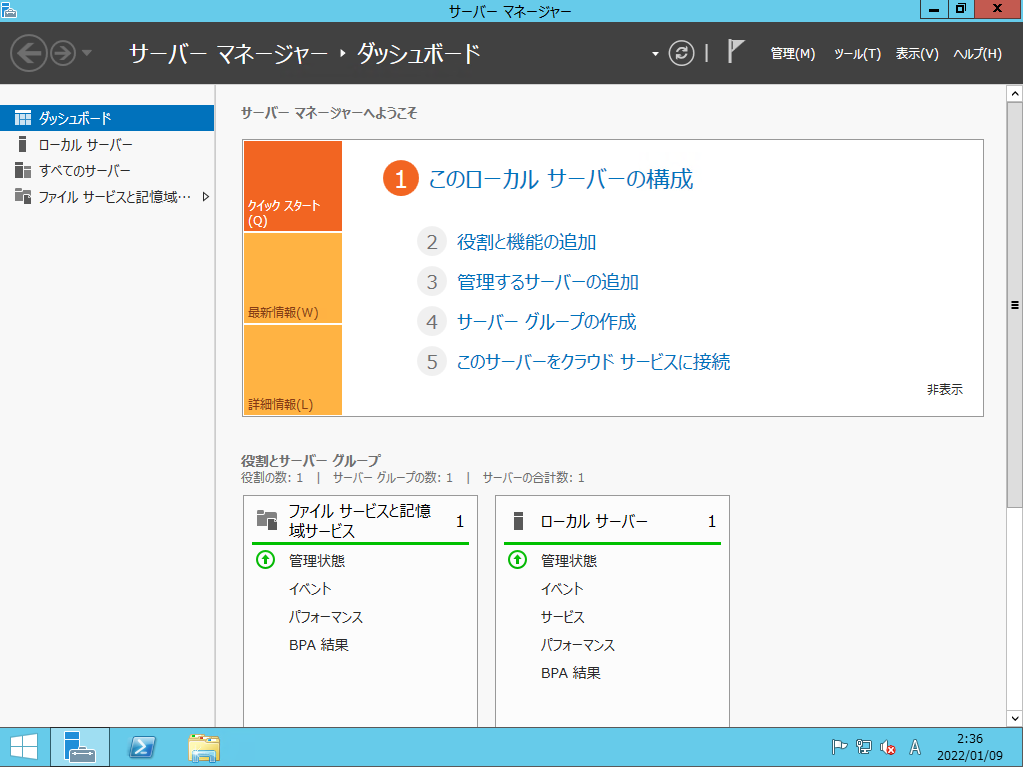
サーバへログイン後、正常にサーバマネージャが起動するとWindows Server 2012 R2のインストール作業は完了です。
おまけ
本ブログではVMwareやWindows、Linuxのインストール手順等も公開しております。
インフラエンジニアとして有益な記事や無益なコンテンツも作成しておりますので、通勤時間や休憩時間、休日のスキマ時間等に合わせて読んでいただけると幸いです。


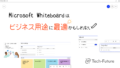
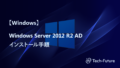
コメント